Распиновка USB по цветам — 3 вида интерфейса, распайка и схемы
Разъем USB в ходу еще с 1997 года. Тогда его устанавливали в компьютерные материнки. Теперь же он получил повсеместную реализацию: его используют в смартфонах и плеерах, принтерах и куче других устройств. Выходят все новые и более совершенные версии USB. Статья расскажет, чем они отличаются друг от друга, а также об особенностях их распиновки.
Виды USB-разъемов
Прежде, чем перейти к рассказу о распиновке USB по цветам, сначала следует разобраться с видами такого интерфейса. Во-первых, они отличаются размерами. Сейчас в ходу стандартный, например, для компьютера, и микро — стоит в мобильниках и периферийных устройствах. Мини тоже встречается, однако такой вид разъема уже устаревает.
Также USB делят на 2 типа:
- А — подключается в гнездо «маму» на компьютере или хабе;
- Б — подсоединяется к гнезду «папе» — на периферийном устройстве.

А теперь давайте поговорим о видах и их отличиях.
1. v1 — модифицированный вариант версии 1.0, использование которой решили прекратить из-за многочисленных ошибок в протоколе передачи данных. У него был низкий показатель пропускной способности в сравнении с современными представителями.
Основные параметры:
- Два режима, различающиеся быстротой, с которой передается информация: 12 и 1,5 Мб/с.
- Шнур длиной максимум в три метра — для медленного инфообмена, и 5 метров — для быстрого.
- Напряжение шины — 5В (номинал), что позволило использовать штекеры для зарядки смартфонов, а допустимая нагрузка подсоединяемых к разъему девайсов составляет 0,5 А.
2. USB 2.0, как у ADATA UV250 32GB — стандарт, который превосходит предыдущую версию по быстроте, обеспечивая максимальный показатель в 480 Мб/с.
3. ЮСБ 3.0, как в док-станции ThinkPad. Был разработан с целью решения проблем, связанных с медлительностью. Согласно спецификации, он способен обеспечить скорость в 5 Гб/с, номинальный ток увеличен до 0,9А. Штекеры и гнезда 3 версии маркированы синим, благодаря чему визуально отличить их от ранних модификаций довольно просто. Также выпускаются модели еще быстрее — 3.1.
Согласно спецификации, он способен обеспечить скорость в 5 Гб/с, номинальный ток увеличен до 0,9А. Штекеры и гнезда 3 версии маркированы синим, благодаря чему визуально отличить их от ранних модификаций довольно просто. Также выпускаются модели еще быстрее — 3.1.
Читайте также: Рейтинг мониторов для дизайнеров и фотографов — 10 моделей для работы с фото
Распиновка USB по цветам
Распиновка обозначается определенными цветами — это общепринятые стандарты, которые упрощают задачи, связанные с ремонтом. Да и в целом цветовая схема упрощает понимание того, какой кабель за что отвечает.
У первой и второй версии USB интерфейса обозначения и расположение идентичны. Поколение III имеет отличия, связанные с конструктивными и скоростными особенностями. Подробнее — в нижеследующих разделах.
Узнайте: Как открыть порты на роутере: инструкция и 3 способа решения возможных проблем
Распайка USB 2.0
Нижеследующая таблица схематично поясняет, как выглядит цветовая распайка портов этого поколения.
Стоит отметить, что у типов А и В одинаковые схемы. Разница лишь в том, что в А расположение линейное, тогда как В отличается расположением сверху и снизу, как в таблице:
Интересно: Как подключить видеокарту к компьютеру: инструкция для чайников в 3 разделах
USB 3.0
В 3й ветви (этот кабель AM/Type-C принадлежит к такому) коннекторов 9, иногда 10. Все зависит от наличия или отсутствия экранирующей оплетки. Естественно, увеличилось и число контактов, но размещены они в шахматном порядке. Это нужно для совместимости с более старыми версиями.
Смотрите также: 10 лучших облачных сервисов хранения информации
Распиновка micro/mini USB
Уменьшенные порты — пятиконтактные. Микро — стандарт для большинства гаджетов. Они отличаются миниатюрными габаритами, мини — как уже говорилось выше, устаревает. Оба варианта имеют одинаковую распиновку, которая представлена в таблице ниже.
На заметку. Обозначение таких портов выглядит следующим образом: «мама» — micro-AF(BF), а «папа» — micro-АМ(ВМ).
Дополнительный коннектор для экранирования встречается не везде, и потому не имеет номера.
Примечание: контакт №4 в В типе не задействуют.
Полезно: Как можно соединить системный блок и телевизор — 6 вариантов подключения
Вывод и советы
Цветовая схема распайки позволяет решать задачи, которые связаны с ремонтом, быстрее, поскольку дает возможность быстро понять, какой провод за что отвечает. Она также позволяет на глаз определить, что перед пользователем: 2.0 или 3.0. Поскольку у более новых видов интерфейса растет и пропускная способность, стоит отдавать предпочтение именно им: стоят такие кабели не намного дороже, чем те, где разъем принадлежит к старшему поколению. К тому же, конфликта между поколениями нет: более скоростные модели работают с более медленными. Но стоит учитывать, что при подключении смартфона на 3.0 к компьютеру, в котором стоит 2.0, инфо будет передаваться с быстротой, присущей старой версии.
Но стоит учитывать, что при подключении смартфона на 3.0 к компьютеру, в котором стоит 2.0, инфо будет передаваться с быстротой, присущей старой версии.
распайка и схема по цветам для 2.0, 3.0, микро и мини USB
Распиновка USB-кабеля означает описание внутреннего устройства универсальной последовательной шины. Это устройство применяется для передачи данных и зарядки аккумуляторов любых электронных приборов: мобильных телефонов, плееров, ноутбуков, планшетных компьютеров, магнитофонов и других гаджетов.
Проведение качественной распиновки требует знаний и умения читать схемы, ориентирования в типах и видах соединений, нужно знать классификацию проводов, их цвета и назначение. Длительная и бесперебойная работа кабеля обеспечивается правильным соединением проводами 2 коннекторов USB и mini-USB.
Виды USB-разъемов, основные отличия и особенности
Универсальная последовательная шина представлена 3 версиями — USB 1. 1, USB 2.0 и USB 3.0. Первые две спецификации полностью совмещаются между собой, шина 3.0 имеет частичное совмещение.
1, USB 2.0 и USB 3.0. Первые две спецификации полностью совмещаются между собой, шина 3.0 имеет частичное совмещение.
USB 1.1 — это первая версия устройства, используемая для передачи данных. Спецификацию применяют только для совместимости, так как 2 рабочих режима по передаче данных (Low-speed и Full-speed) обладают низкой скоростью обмена информацией. Режим Low-speed со скоростью передачи данных 10-1500 Кбит/с используется для джойстиков, мышей, клавиатур. Full-speed задействован в аудио- и видеоустройствах.
В USB 2.0 добавлен третий режим работы — High-speed для подключения устройств по хранению информации и видеоустройств более высокой организации. Разъем помечается надписью HI-SPEED на логотипе. Скорость обмена информацией в этом режиме — 480 Мбит/с, которая равняется скорости копирования в 48 Мбайт/с.
На практике, из-за особенностей конструкции и реализации протокола, пропускная способность второй версии оказалась меньше заявленной и составляет 30-35 Мбайт/с. Кабеля и коннекторы спецификаций универсальной шины 1.1 и второго поколения имеют идентичную конфигурацию.
Кабеля и коннекторы спецификаций универсальной шины 1.1 и второго поколения имеют идентичную конфигурацию.
Универсальная шина третьего поколения поддерживает скорость 5 Гбит/с, равняющуюся скорости копирования 500 Мбайт/с. Она выпускается в синем цвете, что облегчает определение принадлежности штекеров и гнезд к усовершенствованной модели. Сила тока в шине 3.0 увеличилась с 500 мА до 900 мА. Эта особенность позволяет не использовать отдельные блоки питания для периферийных устройств, а задействовать шину 3.0 для их питания.
Совместимость спецификаций 2.0 и 3.0 выполняется частично.
Классификация и распиновка
При описаниях и обозначениях в таблицах разъемов ЮСБ принято по умолчанию, что вид показан с внешней, рабочей стороны. Если подается вид с монтажной стороны, то это оговаривается в описании. В схеме светло-серым цветом отмечаются изолирующие элементы разъема, темно-серым цветом — металлические детали, полости обозначаются белым цветом.
Несмотря на то что последовательная шина называется универсальной, она представлена 2 типами. Они выполняют разные функции и обеспечивают совместимость с устройствами, обладающими улучшенными характеристиками.
Они выполняют разные функции и обеспечивают совместимость с устройствами, обладающими улучшенными характеристиками.
К типу A относятся активные, питающие устройства (компьютер, хост), к типу B — пассивное, подключаемое оборудование (принтер, сканер). Все гнезда и штекеры шин второго поколения и версии 3.0 типа A рассчитаны на совместную работу. Разъем гнезда шины третьего поколения типа B больше, чем нужен для штекера версии 2.0 типа B, поэтому устройство с разъемом универсальной шины 2.0 тип B подключается с использованием только кабеля USB 2.0. Подключение внешнего оборудования с разъемами модификации 3,0 тип B выполняется кабелями обоих типов.
Разъемы классического типа B не подходят для подключения малогабаритного электронного оборудования. Подключение планшетов, цифровой техники, мобильных телефонов выполняется с использованием миниатюрных разъемов Mini-USB и их улучшенной модификации Micro-USB. У этих разъемов уменьшенные размеры штекера и гнезда.
Последняя модификация разъемов ЮСБ — тип C. Эта конструкция имеет на обоих концах кабеля одинаковые коннекторы, отличается более скоростной передачей данных и большей мощностью.
Эта конструкция имеет на обоих концах кабеля одинаковые коннекторы, отличается более скоростной передачей данных и большей мощностью.
Распиновка USB 2.0 разъема типы A и B
Классические разъемы содержат 4 вида контактов, в мини- и микроформатах — 5 контактов. Цвета проводов в USB-кабеле 2.0:
- +5V (красный VBUS), напряжение 5 В, максимальная сила тока 0,5 А, предназначен для питания;
- D- (белый) Data-;
- D+ (зеленый) Data+;
- GND (черный), напряжение 0 В, используется для заземления.
Для формата мини: mini-USB и micro-USB:
- Красный VBUS (+), напряжение 5 В, сила тока 0,5 А.
- Белый (-), D-.
- Зеленый (+), D+.
- ID — для типа А замыкают на GND, для поддержания функции OTG, а для типа B не задействуют.
- Черный GND, напряжение 0 В, используется для заземления.
В большинстве кабелей имеется провод Shield, он не имеет изоляции, используется в роли экрана. Он не маркируется, и ему не присваивается номер. Универсальная шина имеет 2 вида соединителя. Они имеют обозначение M (male) и F (female). Коннектор М (папа) называют штекером, его вставляют, разъем F (мама) называется гнездо, в него вставляют.
Он не маркируется, и ему не присваивается номер. Универсальная шина имеет 2 вида соединителя. Они имеют обозначение M (male) и F (female). Коннектор М (папа) называют штекером, его вставляют, разъем F (мама) называется гнездо, в него вставляют.
Распиновка USB 3.0 типы A и B
Шина версии 3.0 имеет подключение по 10 или 9 проводам. 9 контактов используется, если отсутствует провод Shield. Расположение контактов выполняется таким образом, чтобы можно было подключать устройства ранних модификаций.
Распайка USB 3.0:
- A — штекер;
- B — гнездо;
- 1, 2, 3, 4 — контакты, совпадающие с распиновкой контактов в спецификации 2.0, имеют ту же цветовую гамму;
- 5, 6 контакты для передачи данных по протоколу SUPER_SPEED, имеют обозначение SS_TX- и SS_TX+ соответственно;
- 7 — заземление GND;
- 8, 9 — контактные площадки проводов для приема данных по протоколу SUPER_SPEED, обозначение контактов: SS_RX- и SS_RX+.

Распиновка Micro-USB-разъема
Кабель Micro-USB имеет соединители с 5 контактными площадками. К ним подводится отдельный монтажный провод в изоляции нужного цвета. Чтобы штекер точно и плотно садился в гнездо, верхняя экранирующая часть имеет специальную фаску. Контакты микро-USB пронумерованы цифрами от 1 до 5 и читаются справа налево.
Распиновки коннекторов микро- и мини-USB идентичны, представлены в таблице:
| Номер провода | Назначение | Цвет |
| 1 | VCC питание 5V | красный |
| 2 | данные | белый |
| 3 | данные | зеленый |
| 4 | функция ID, для типа A замыкается на заземление | |
| 5 | заземление | черный |
Экранирующий провод не припаивается ни к одному контакту.
Распиновка Mini-USB
Разъемы Mini-A и Mini-B появились на рынке в 2000 году, использовали стандарт USB 2. 0. К сегодняшнему дню мало используются из-за появления более совершенных модификаций. Им на смену пришли микросоединители и модели ЮСБ типа C. В разъемах мини используется 4 экранированных провода и ID-функция. 2 провода используют для питания: питающий +5 В и заземление GND. 2 провода для приема и отправки дифференциальных сигналов данных, обозначаются D+ и D-pin. Data+ и Data- сигналы передаются по витой паре. D+ и D-работают всегда вместе, они не являются отдельными симплексными соединениями.
0. К сегодняшнему дню мало используются из-за появления более совершенных модификаций. Им на смену пришли микросоединители и модели ЮСБ типа C. В разъемах мини используется 4 экранированных провода и ID-функция. 2 провода используют для питания: питающий +5 В и заземление GND. 2 провода для приема и отправки дифференциальных сигналов данных, обозначаются D+ и D-pin. Data+ и Data- сигналы передаются по витой паре. D+ и D-работают всегда вместе, они не являются отдельными симплексными соединениями.
В USB-разъемах используется 2 вида кабелей:
- экранированный, 28 AWG витая, мощность 28 AWG или 20 AWG без скрутки;
- неэкранированный, 28 AWG без скрутки, мощность 28 AWG или 20 AWG без скрутки.
Длина кабеля зависит от мощности:
- 28 — 0,81 м;
- 26 — 1,31 м;
- 24 — 2,08 м;
- 22 — 3,33 м;
- 20 — 5 м.
Многие производители цифровой техники разрабатывают и комплектуют свою продукцию разъемами другой конфигурации. Это может вызвать сложности с зарядкой мобильного телефона или других аппаратов.
Micro кабель usb: технические характеристики
Современный стандарт соединения электронных устройств
Сегодня невозможно себе представить, что на вопрос что такое USB, кто-то из людей ответит, что он не знает. Опрошенный, наверняка, сразу станет рассказывать, что это такой тип провода, с помощью которого можно соединить между собой компьютер и какое-нибудь другое устройство.
Отчасти так оно и есть, но мало кто знает, что это не просто тип проводов, а прежде всего стандарт передачи данных. В данной статье, мы подробно расскажем обо всем этом, и уделим особое внимание последнему типу данных проводов — микро usb кабель.
Возникновение стандарта USB и основные принципы функционирования
Итак, что же такое USB?
Расшифровывается сия аббревиатура, как Universal Serial Bus, что переводится, как универсальная последовательная шина. По сути — это способ подключения и передачи данных между различными электронными устройствами, в том числе и зависимыми, такими как всевозможные манипуляторы для ПК.
USB игровой манипулятор для компьютерных игр
Что побудило создать единый стандарт
Начало данным разработкам положили такие монстры индустрии электроники и программного обеспечения, как Microsoft, Intel, Phillips, NEC, IBM и многие другие. Задумывался он, как открытый стандарт, которой могли бы использовать в своих разработках, абсолютно любые производители техники.
Универсальность стала главным принципом стандарта USB. В перспективе, разработчики предполагали, что он сможет заменить все существовавшие на то время узкопрофильные разъемы для ПК, что позволило бы устройствам быть более коммуникативными.
И что более важно, подхлестнуло производителей, создавать новые оригинальные устройства и модули:
- Немаловажным достоинством USB стало наличие линии питания в 5 Вольт. Это открывало перспективу того, что будущие устройства могли бы избавиться от подключения к внешнему источнику электропитания.
- Общий стандарт, и простота установки избавляли от необходимости написания под устройства отдельных драйверов

- К следующему плюсу данного стандарта можно смело отнести новую возможность сетевого соединения устройств. Специфика подключения устроена таким образом, что один разъем может выполнять функцию хаба (разветвителя)
Совет! На практике последний плюс можно использовать при подключении нескольких устройств к одному гнезду, или, например, соединить одну камеру сразу с несколькими принтерами.
Сетевой USB разветвитель
Версии USB
На сегодняшний день существует три версии USB-кабелей.
Перечислим их в порядке появления:
- Первым появился кабель USB версии 1.1. Применялся он в основном для подключения периферийных устройств. Сегодня его можно встретить лишь на старых материнских платах, так как для передачи данных он плохо подходит (пропускная способность разъема — 12 Мбит/сек), из-за чего разработчики устройств отказались от его применения.
- Далее идет USB 2.0 — несмотря на наличие более быстрого разъема, который мы рассмотрим следующим, до сих пор остается самым востребованным на рынке.

- Ну и последний, самый быстрый разъем — это USB 3.0. Способен обеспечить передачу данных со скоростью до 5 Гбит/сек, чего с большим запасом хватает для самых быстрых устройств. Применяется в основном для подключения внешних накопителей (переносных жестких дисков).
Обратите внимание, что практически на всех современных ноутбуках и материнских платах для десктопных компьютеров (кроме самых бюджетных, чья цена не предполагает высоких мощностей), находятся сразу оба вида USB разъемов.
Внимание! USB 2.0 применяется для подключения мыши и внешней клавиатуры, а 3.0 — уже служит для соединения при передачи информации с носителя.
Совмещение двух разъемов на одном устройстве
Совет! Помните, что скорость передачи данных зависит не только от типа разъема, но и от типа подключаемого к нему устройства. Так что, если вы устанавливаете 2.0 флэшку в разъём USB 3.0, то не ждите, что скорость вырастет. Она останется на уровне самого медленного элемента цепочки.
Сравнение скорости разъемов USB
Типы USB разъемов
Цифровое обозначение поколения USB — это не единственный критерий по которому отличаются гнезда и штекеры. Несмотря на то, что стандарт является общепринятым, в некоторых устройствах требуются отдельные виды разъемов, отличающиеся формой и размерами.
Типы USB Разъемов
Рассмотрев фото выше, можно смело возразить, что общий стандарт не такой уж и общий. Да, видов и форм достаточно много, но на самом деле это разнообразие оправдано.
Во-первых, для каждого штекера должен быть ответный разъем в виде гнезда. Во-вторых, каждый разъем обладает своим конкретным преимуществом перед остальными, что позволяет его использовать с конкретной техникой.
Давайте их и перечислим:
- USB 2.0 типа «А» — это самый популярный компьютерный разъем, разработанный еще в середине 90-х годов. Имеет весьма прочную конструкцию, которая позволяет выполнять большое количество подключений и отключений, без риска выхода из строя как гнезда, так и штекера. Именно поэтому, до сих пор, он является эталоном для подключения компьютерной периферии, такой как: мышки, клавиатуры, веб-камеры, флэшки и прочее.
- USB 2.0 типа «В» — это первый миниатюрный вариант для данного стандарта, который в отличие от остальных имеет квадратную форму. Несмотря на уменьшенный размер, он остается по-прежнему достаточно большим, что весьма ограничило сферу его применения. Наибольшее распространение данный разъем получил в крупногабаритной офисной технике (принтеры, сканеры и прочее).
- Мини USB 2.0 В — постоянное уменьшение размера электроники, потребовало от рынка внедрения новых, более компактных разъемов. В результате тип «В» получил новый виток развития, и предстал в новом, уменьшенном варианте.

Существует еще и мини USB 2.0 А — данный разъем имеет такие же характеристики, как и предыдущий, а вся разница кроется в форме штекеров. Сегодня, практически нигде не применяется.
Внешнее отличие: микро кабель USB и мини USB
Отказ от мини USB совершенно не означал возврат к собственным стандартам, так как на его место пришел новый разъем. Кабель micro USB 2.0 В — данный разъем, по сути мало чем отличается от предыдущего, но он получил еще меньший размер, и более прочную конструкцию.
Новое модернизированное крепление штекера, предотвращает его разбалтывание и выпадение из гнезда. Всё это сделало кабель usb micro, идеальным решением для установки в любые современные гаджеты.
Распиновка для usb кабель микро
В начале 2011 года, usb микро кабель принят за универсальный вариант зарядного устройства для абсолютного большинства мобильных телефонов, планшетов и других компактных устройств. Как уже говорилось выше, после 2.0 вышел более скоростной вариант USB — 3.0. Он также получил изменения, адаптирующие его под миниатюрную технику.
Как уже говорилось выше, после 2.0 вышел более скоростной вариант USB — 3.0. Он также получил изменения, адаптирующие его под миниатюрную технику.
Типы кабеля «А», благодаря крупным размерам, не получили внешние изменения, за исключением цвета сердечника, как гнезда, так и штекера — он стал синим вместо черного. Благодаря этому, удалось достичь полной совместимости с предыдущим поколением.
Переходник микро USB B — A
Остальные же варианты пришлось размещать в новые корпуса, которые, однако, сохранили похожие черты. То есть, несмотря на внешнюю схожесть, данные типы разъемов не совместимы друг с другом, но у вас всегда есть возможность приобрести переходники под любой из разъемов.
USB micro кабель типа «В» и USB типа «А»
Микро USB 3.0 в основном применяется в высокоскоростных SSD накопителях и внешних жестких дисках. Скорость передачи данных подобного соединения позволяет полностью раскрыть их возможности.
Всё бы хорошо, но все-таки, ширина данного разъема практически равна типу «А», что не могло устроить многих производителей, особенно дорогой, мощной техники. В результате с недавнего времени пользователи увидели новы тип соединения — «С».
В результате с недавнего времени пользователи увидели новы тип соединения — «С».
Микро USB 3.0 С
По сути, это всё тот же стандарт USB, но с новой распиновкой. По своему размеру он приближен к микро USB, но имеет при этом овальную форму.
Строение и обслуживание микро USB
Нам хотелось бы уделить больше внимания наиболее распространенному варианту данного разъема. Давайте рассмотрим все вариации данного устройства, и узнаем все его свойства.
Устройство кабеля
Стандартный USB 2.0 кабель имеет внутри четыре провода. Все основное различие кроется в устройстве концевиков провода, которые могут варьироваться в зависимости от назначения конкретной модели и её производителя.
Разнообразие штекеров
Изготовитель может заложить в особенности конструкции определенную длину провода, его толщину, наличие экранирующей оплетки, ферритовых фильтров, дополнительных жил и тип материала оплетки. В основном, именно из этих факторов и определяется стоимость того, или иного кабеля.
Кабель микро USB в армированной оплетке
На таких кабелях возможно сочетание абсолютно любых концевиков. Чаще встречаются модели, на которых микро USB типа «В», имеет обратный выход на USB 2.0 А, который используется для соединения гаджетов с персональным компьютером.
Так же часто встречаются переходы на концевики типа USB 2.0 А OTG (то есть — мама), которые фактически являются переходниками с одного типа носителей на другой. С его помощью можно легко подключить обычную USB флэшку к смартфону.
Весьма редко можно встретить вариации кабеля, предназначенные для передачи питания и определенных данных.
Итак, USB провода имеют четыре токонесущие жилы, но не все концевики имеют такое же количество ножек. Так, например, USB 2.0 А имеет 4 контакта, а микро и мини USB обладают пятью контактами, один из которых не задействован, или завязан на землю (GND). Сделано это для того чтобы обеспечить возможность работы с OTG.
Полная таблица с распиновкой всех типов USB
Такое количество проводов и контактов обусловлено еще и тем, что USB кабели, помимо зарядных функций, служат еще и для синхронизации мобильной техники.-1024x1024-product_popup.jpg)
Давайте рассмотрим название всех проводов и их назначение. Чтобы лучше ориентироваться можете сверяться с приведенной выше схемой, и не забывайте внимательно следить за расположением контактов относительно корпуса.
- Red (красный) VBUS — плюсовая клемма, +5 Вольт постоянного тока, относительно GND;
- White (белый) D-(Data-) и Green (зеленый) D+ (Data+) — это два провода предназначенные для передачи данных между подключенными устройствами;
- ID — не задействован в «В» разъемах или закорочен с землей;
- Black (черный) — это земля (GND)
Внимание! Некоторые модели кабелей содержат оголенный провод или экран. Данные элементы провода на схеме не маркируются.
Ремонт микро USB
Конечно, более компактная техника стала гораздо легче, но из-за маленьких габаритов сильно усложнилось её обслуживание. По сути, при каждой поломке, пользователь вынужден обращаться в специализированный сервисный центр, не имея возможности произвести ремонт самостоятельно.
Последствия самостоятельного ремонта
Вот какова человеческая натура, которая иногда стремится лишний раз сэкономить. Не пытайтесь выполнить ремонт мелкой электроники своими руками, так как без наличия соответствующего инструмента и опыта, у вас навряд ли что-то получится. Не спасет в этом случае даже подробная инструкция, поэтому, если вы не хотите довести любимый телефон или планшет до состояния, как на фото выше, оставьте данную заботу профессионалам.
Но если вы из тех людей, кто не сдается никогда, и готовы рискнуть, то вот вам несколько советов, которые могут пригодиться во время диагностики и ремонта.
- Меньше всего подвержены износу клеммы питания, которые разнесены по краям разъема.
- Ножка которая вырывается с контактной площадки чаще остальных, расположена рядом с минусом. Это тот контакт, который не задействован.
- В случае такой поломки заряд на устройство идти не будет, хотя система вполне может определять, что блок питания подключен.

- Оставшиеся центральные контакты отвечают за передачу данных, и работают в связке одновременно. Поэтому, при выходе из строя хотя бы одной из них, синхронизация будет невозможна.
Теперь, зная функции каждой ножки, вы легко сможете определить какая из них сломана, и где искать проблему. Всё что от вас требуется — это восстановить контакт путем спаивания. Но если повреждение контакта находится внутри самого коннектора, а не в месте соединения с платой, то вам однозначно потребуется замена всего разъема на новый, аналогичного типа.
А вот тут уже кроется другая сложность. Несмотря на то, что само гнездо имеет один стандарт, его обратная часть, которая припаивается к плате, может отличаться даже не у конкретного производителя техники, а от модели к модели разных устройств. Поэтому очень важно найти именно такой, какой был установлен у вас ранее, иначе починить технику не удастся.
Филигранная работа с паяльником
Какие опасности таит в себе самостоятельный ремонт, если мастер перепутал контакты, или неаккуратно выполнил пайку элементов:
- Самое страшная неприятность, возникнет, если спутать контакты питания.
 По причине того, что через данный кабель протекает постоянный ток, случится короткое замыкание, из-за чего, устройство может полностью выйти из строя.
По причине того, что через данный кабель протекает постоянный ток, случится короткое замыкание, из-за чего, устройство может полностью выйти из строя. - Устройство будет видеть шнур, но питание проходить по нему не будет.
- Соответственно, наоборот — питание поступает, а синхронизация невозможна.
- В случаях перегрева платы паяльником, может выйти из строя контроллер питания, из-за чего планшет будет заряжаться только в выключенном состоянии.
- Периодические сбои в процессе зарядки или передачи данных, требующие повторного соединения для корректной работы.
- Ну, и наконец, холодная пайка, когда припой расплавлен не достаточно разогретым паяльником, из-за чего проблема быстро возвратится.
На этом вроде бы все, но кто знает, что может случиться в процессе работы. Поэтому повторимся, и скажем, что если вы еще хотите пользоваться своим гаджетом, не рискуйте, и отнесите его к специалисту. К тому же, такой незначительный ремонт, как замена гнезда USB, обойдется вам гораздо дешевле, чем замена всего устройства, в случае неудачной работы.
Подведем краткий итог
Несмотря на то, что кабель микро USB принят в качестве стандарта многими производителями компактной электроники, по-прежнему остаются компании, не желающие присоединяться к данной тенденции. К таким фирмам относятся Apple, Samsung (некоторые смартфоны), Nikon, Acer и другие, что, в первую очередь, создает неудобства для обладателей данной техники.
Мы же выражаем своё желание, чтобы в скором времени все подобные производители одумались, и количество проводов у потребителей серьезно сократится.
Распиновка USB разъемов для зарядки телефонов
Большинство современных мобильных телефонов, смартфонов, планшетов и других носимых гаджетов, поддерживает зарядку через гнездо USB mini-USB или micro-USB. Правда до единого стандарта пока далеко и каждая фирма старается сделать распиновку по-своему. Наверное чтоб покупали зарядное именно у неё. Хорошо хоть сам ЮСБ штекер и гнездо сделали стандартным, а также напряжение питания 5 вольт. Так что имея любое зарядное-адаптер, можно теоретически зарядить любой смартфон. Как? Изучайте варианты распиновки USB и читайте далее.
Так что имея любое зарядное-адаптер, можно теоретически зарядить любой смартфон. Как? Изучайте варианты распиновки USB и читайте далее.
Распиновка USB разъемов для Nokia, Philips, LG, Samsung, HTC
Бренды Nokia, Philips, LG, Samsung, HTC и многие другие телефоны распознают зарядное устройство только если контакты Data+ и Data- (2-й и 3-й) будут закорочены. Закоротить их можно в гнезде USB_AF зарядного устройства и спокойно заряжать свой телефон через стандартный дата-кабель.
Распиновка USB разъемов на штекере
Если зарядное устройство уже обладает выходным шнуром (вместо выходного гнезда), и вам нужно припаять к нему штекер mini-USB или micro-USB, то не нужно соединить 2 и 3 контакты в самом mini/micro USB. При этом плюс паяете на 1 контакт, а минус — на 5-й (последний).
Распиновка USB разъемов для Iphone
У Айфонов контакты Data+ (2) и Data- (3) должны соединяться с контактом GND (4) через резисторы 50 кОм, а с контактом +5V через резисторы 75 кОм.
Распиновка зарядного разъема Samsung Galaxy
Для заряда Самсунг Галакси в штекере USB micro-BM должен быть установлен резистор 200 кОм между 4 и 5 контактами и перемычка между 2 и 3 контактами.
Распиновка USB разъемов для навигатора Garmin
Для питания или заряда навигатора Garmin требуется особый дата-кабель. Просто для питания навигатора через кабель нужно в штекере mini-USB закоротить 4 и 5 контакты. Для подзаряда нужно соединить 4 и 5 контакты через резистор 18 кОм.
Схемы цоколёвки для зарядки планшетов
Практически любому планшетному компьютеру для заряда требуется большой ток — раза в 2 больше чем смартфону, и заряд через гнездо mini/micro-USB во многих планшетах просто не предусмотрен производителем. Ведь даже USB 3.0 не даст более 0,9 ампер. Поэтому ставится отдельное гнездо (часто круглого типа). Но и его можно адаптировать под мощный ЮСБ источник питания, если спаять вот такой переходник.
Распиновка зарядного гнезда планшета Samsung Galaxy Tab
Для правильного заряда планшета Samsung Galaxy Tab рекомендуют другую схему: два резистора: 33 кОм между +5 и перемычкой D-D+; 10 кОм между GND и перемычкой D-D+.
Распиновка разъёмов зарядных портов
Вот несколько схем напряжений на контактах USB с указанием номинала резисторов, позволяющих эти напряжения получить. Там, где указано сопротивление 200 Ом нужно ставить перемычку, сопротивление которой не должно превышать это значение.
Классификация портов Charger
- SDP (Standard Downstream Ports) – обмен данными и зарядка, допускает ток до 0,5 A.
- CDP (Charging Downstream Ports) – обмен данными и зарядка, допускает ток до 1,5 A; аппаратное опознавание типа порта (enumeration) производится до подключения гаджетом линий данных (D- и D+) к своему USB-приемопередатчику.
- DCP (Dedicated Charging Ports) – только зарядка, допускает ток до 1,5 A.
- ACA (Accessory Charger Adapter) – декларируется работа PD-OTG в режиме Host (с подключением к PD периферии – USB-Hub, мышка, клавиатура, HDD и с возможностью дополнительного питания), для некоторых устройств – с возможностью зарядки PD во время OTG-сессии.

Как переделать штекер своими руками
Теперь у вас есть схема распиновки всех популярных смартфонов и планшетов, так что если имеете навык работы с паяльником — не будет никаких проблем с переделкой любого стандартного USB-разъема на нужный вашему девайсу тип. Любая стандартная зарядка, которая основывается на использовании USB, предусматривает использование всего лишь двух проводов – это +5В и общий (минусовой) контакт.
Просто берёте любую зарядку-адаптер 220В/5В, от неё отрезаете ЮСБ коннектор. Отрезанный конец полностью освобождается от экрана, в то время как остальные четыре провода зачищаются и залуживаются. Теперь берем кабель с разъемом USB нужного типа, после чего также отрезаем от него лишнее и проводим ту же самую процедуру. Теперь остается просто спаять между собой провода согласно схемы, после чего соединение изолировать каждое отдельно. Полученное в итоге дело сверху заматывается изолентой или скотчем. Можно залить термоклеем — тоже нормальный вариант.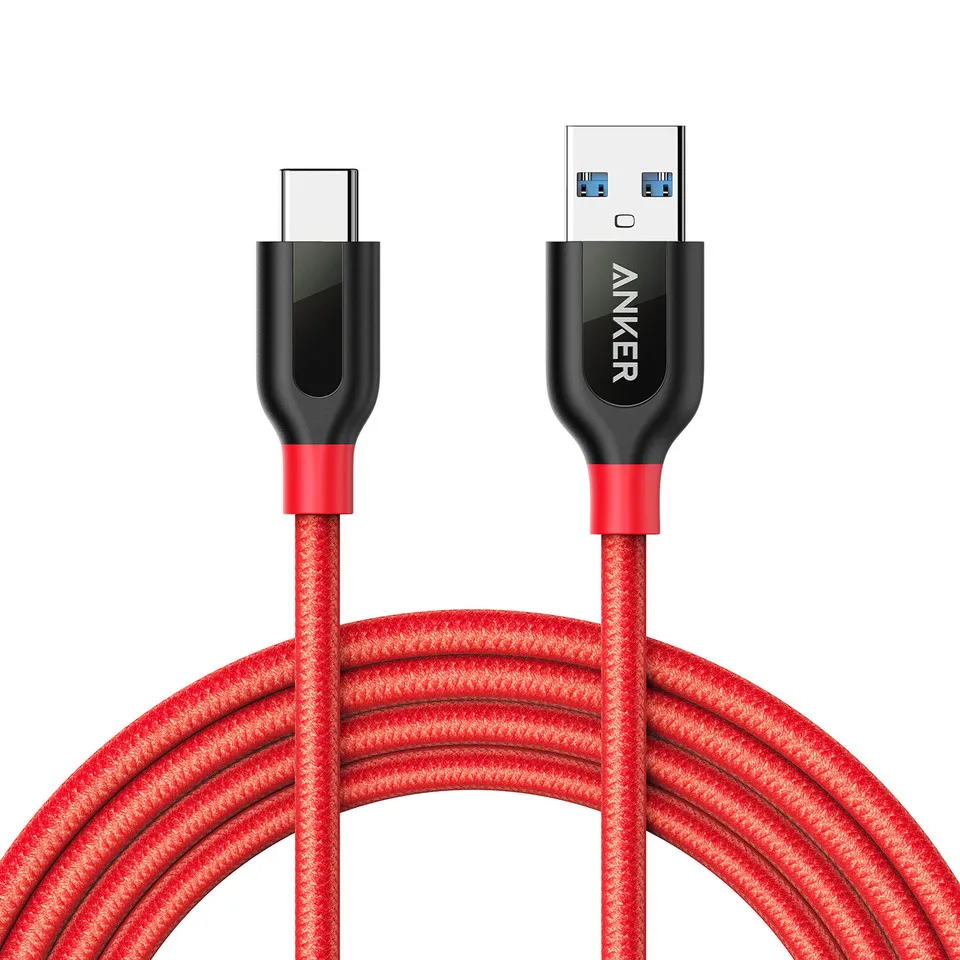
Бонус: все остальные разъёмы (гнёзда) для мобильных телефонов и их распиновка доступны в единой большой таблице — смотреть.
Разъёмы и распайка USB | Схема распайки разъёмов USB
Universal Serial Bus (USB) схема распайки
Схема распайки разъёмов USB
Схема распайки разъёмов USB (кабель и устройство)
Схема распайки разъёмов USB (кабель и устройство)
Сигналы USB передаются по двум проводам (витая пара) экранированного четырёхжильного кабеля.
Номер контакта |
Обозначение сигнала |
Цвет провода |
1 |
VBUS |
Красный |
2 |
D- |
Белый |
3 |
D+ |
Зелёный |
4 |
GND |
Чёрный |
VBUS – напряжение +5 Вольт цепи питания, GND – контакт для подключения «корпуса» цепи питания. Максимальная сила тока, потребляемого устройством по линиям питания шины USB, не должна превышать 500 мА. Данные передаются через контакты D- и D+ разъёма USB. Дифференциальный способ передачи данных является основным для USB.
Максимальная сила тока, потребляемого устройством по линиям питания шины USB, не должна превышать 500 мА. Данные передаются через контакты D- и D+ разъёма USB. Дифференциальный способ передачи данных является основным для USB.
Разъёмы USB кабеля
Для USB-кабеля используются специальные USB разъёмы. Кабель USB является направленным, поэтому, для правильного подключения, USB разъёмы имеют различную конфигурацию. Различают два типа USB разъёмов: Тип A (см. Рис.7. и Рис.8.) и Тип B (см. Рис.9., Рис.10. и Рис.11).
Рис.7. Обычный разъём USB кабеля Тип A
В соответствии со спецификацией 1.0 USB разъёмы Тип A применяются для подключения «к хосту» т.е. устанавливаются на стороне контроллера или концентратора USB.
Рис.8. «Фирменный» разъём USB кабеля Тип A
В соответствии со спецификацией 1.0 USB разъёмы Тип B применяются для подключения «к устройству» т.е. для подключения периферийных устройств.
Рис.9. Обычный разъём USB кабеля Тип B. Такой разъём подходит, например,
для подключения принтера
Рис.10. Обычный разъём USB mini кабеля Тип B
Рис.11. Разъём мicro USB кабеля Тип B. На рисунке, ниже символа USB хорошо видно обозначение Тип B
На Рис.12. и Рис.13. показаны USB кабели. Эти USB кабели оборудованы обычным разъёмом USB кабеля Тип A и разъёмом USB mini кабеля Тип B.
Рис.12. USB кабели оборудованы обычным разъёмом USB кабеля Тип A (на рисунке слева) и разъёмом USB mini кабеля Тип B (на рисунке справа). Тип B обозначен как B
Рис.13. USB кабели оборудованы обычным разъёмом USB кабеля Тип A (на рисунке слева) и разъёмом USB mini кабеля Тип B (на рисунке справа). Тип B обозначен как b
Рис.14. USB кабель, оборудованный миниатюрным разъёмом, называемым мicro USB
USB поддерживает «горячее» (при включенном питании) подключение и отключение устройств. Это достигнуто увеличенной длиной заземляющего контакта разъёма по отношению к сигнальным контактам см. Рис.15. При подключении разъёма USB первыми замыкаются заземляющие контакты, потенциалы корпусов двух устройств выравниваются и дальнейшее соединение сигнальных проводников не приводит к перенапряжениям, даже если устройства питаются от разных фаз силовой трёхфазной сети.
Это достигнуто увеличенной длиной заземляющего контакта разъёма по отношению к сигнальным контактам см. Рис.15. При подключении разъёма USB первыми замыкаются заземляющие контакты, потенциалы корпусов двух устройств выравниваются и дальнейшее соединение сигнальных проводников не приводит к перенапряжениям, даже если устройства питаются от разных фаз силовой трёхфазной сети.
Рис.15. Длина заземляющего контакта (на рисунке контакт 4 GND вверху) разъёма увеличена по отношению к сигнальным (на рисунке контакт 3 D+ внизу) контактам. Верхний контакт длиннее нижнего. Это позволяет производить подключение и отключение устройств без выключения питания (так называемое «горячее» подключение и отключение)
Рис.15.a. Длина контактов питания USB разъёма флеш-карты (на рисунке крайние контакты) увеличена по отношению к сигнальным (на рисунке средние контакты) контактам. Это позволяет производить подключение и отключение устройств без выключения питания (так называемое «горячее» подключение и отключение)
Ответные части USB разъёмов располагаются на периферийных устройствах, подключаемых по USB см. Рис.16. и Рис.17.
Рис.16. и Рис.17.
Рис.16. Разъём для подключения разъёма кабеля USB. Хорошо виден символ USB
Рис.17. Разъём для подключения разъёма кабеля USB mini Тип B
Рис.18. Сопоставление размеров разъёмов USB. Обычный разъём USB кабеля Тип A (на рисунке слева), разъём USB mini кабеля Тип B (на рисунке в центре) и разъёмом USB мicro кабеля Тип B (на рисунке справа). Тип B обозначен как B
См. также Схема кабеля USB — Universal Serial Bus
Кабель Lightning/USB (2 м) — Apple (RU)
0,5 метра1 метр2 метра Длина
Информация о продукте
Обзор
Кабель USB 2.
 0 длиной 2 метра позволяет подключить ваш iPhone, iPad или iPod с разъёмом Lightning к порту USB на компьютере для синхронизации и зарядки. Кроме того, его можно подключить к адаптеру питания Apple USB, чтобы зарядить устройство от розетки.*
0 длиной 2 метра позволяет подключить ваш iPhone, iPad или iPod с разъёмом Lightning к порту USB на компьютере для синхронизации и зарядки. Кроме того, его можно подключить к адаптеру питания Apple USB, чтобы зарядить устройство от розетки.*Особенности
Двусторонняя конструкция
Комплект поставки
Кабель Apple Lightning — USB (2 м)
Совместимость
Модели iPad
- iPad Pro 12,9 дюйма (2‑го поколения)
- iPad Pro 12,9 дюйма (1‑го поколения)
- iPad Pro 10,5 дюйма
- iPad Pro 9,7 дюйма
- iPad Air (3‑го поколения)
- iPad Air 2
- iPad Air (1‑го поколения)
- iPad (8‑го поколения)
- iPad (7‑го поколения)
- iPad (6‑го поколения)
- iPad (5‑го поколения)
- iPad mini (5‑го поколения)
- iPad mini 4
- iPad mini 3
- iPad mini 2
- iPad mini (1‑го поколения)
Модели Mac
- MacBook Air (13 дюймов, модели с начала 2015 по 2017 год)
- MacBook Air (11 дюймов, модель начала 2015 года)
- MacBook Pro (дисплей Retina, 13 дюймов, модели с конца 2012 по 2015 год)
- MacBook Pro (дисплей Retina, 15 дюймов, модели с середины 2012 по 2015 год)
- iMac (дисплей Retina 4K, 21,5 дюйма, модель 2019 года)
- iMac (дисплей Retina 5K, 27 дюймов, модели 2019–2020 годов)
- iMac (дисплей Retina 4K, 21,5 дюйма, модель 2017 года)
- iMac (дисплей Retina 5K, 27 дюймов, модель 2017 года)
- iMac (дисплей Retina 4K, 21,5 дюйма, модель конца 2015 года)
- iMac (дисплей Retina 5K, 27 дюймов, модели с конца 2014 по 2015 год)
- iMac Pro (2017 г.
 )
) - Mac Pro (модель 2019 года)
- Mac Pro (модель конца 2013 года)
- Mac mini (чип M1, модель 2020 года)
- Mac mini (2018 г.)
- Mac mini (модель конца 2014 года)
\n Кабель USB 2.0 длиной 2 метра позволяет подключить ваш iPhone, iPad или iPod с разъёмом Lightning к порту USB на компьютере для синхронизации и зарядки. Кроме того, его можно подключить к адаптеру питания Apple USB, чтобы зарядить устройство от розетки.*\n
Кроме того, его можно подключить к адаптеру питания Apple USB, чтобы зарядить устройство от розетки.*\n
Ремонт USB кабеля своими руками
Всем привет! Многие сталкиваются с такой проблемой, как поломка USB кабеля у основания. Большинство конечно скажут, зачем их чинить, легче купить новый. Конечно это легче, но цена за хороший кабель будет так же не маленькая, а покупать дешевый, который так же через время сломается либо же пропускная его способность будет невысокой, я не вижу смысла. Да и самому приятнее починить, а не купить, но это лично мое мнение )))Материалы и инструменты
Что будет необходимо из инструмента и материалов:
- ножницы;
- «третья рука»;
- паяльник;
- мультиметр;
- запасной штекер (но если аккуратно разрезать родной, то не потребуется).
Ремонт USB кабеля своими руками
Итак, берем поврежденный кабель и отрезаем от него разъем. Если данный разъем аккуратно разрезать лезвием, то его можно будет и не менять, а лишь перепаять провода и посадить на клей, но так как у меня есть запасные, этого делать не буду.

Далее мультиметром проверяем где + и — Обычно красный +, а черный -, но на всякий случай лучше проверить, так как были такие случаи, что цвета вообще не совпадали, так же были случаи, что вместо красного и черного, были провода совсем других цветов и тут без тестера просто никак не обойтись.
Затем паяльником залуживаем кончики проводов для дальнейшей пайки. Что бы легче было паять использую «третью руку». Данная приспособа отлично выручает в таких мелких работах. Я себе купил уже заводскую, а ранее пользовался самодельной. Как такую сделать, можете посмотреть в моей статье «Третья рука» — приспособление для пайки своими руками
На всем известном китайском сайте я купил целый комплект запасных разъемов, стоят они там очень дешево. В описании к видео ниже, будут ссылки, по которым можно будет заказать такие разъемы.
Теперь берем необходимый штекер, зажимаем его в «третью руку» и припаиваем провода.
{banner_y}
Распиновка тут следующая, с той стороны где три контакта минус находится слева, а плюс справа.
 На фото ниже это хорошо видно.
На фото ниже это хорошо видно.
После того как припаяли, можно собрать корпус.
Он состоит из двух половинок, на заклепках, но как показала практика, можно внутрь залить термоклей, что и было сделано.
Теперь проверяем кабель, подключив его к тестеру.
И как видно из фото, все замечательно работает.
Изготовление самодельного USB кабеля
Аналогичным способом можно изготовить себе самодельный кабель любой длинны и по цене он выйдет намного дешевле, чем купить готовый. На фото ниже, можно посмотреть результат. Длинна данного кабеля составляет 2 метра, а пропускная способность не отличается от оригинального кабеля длинной до 1 метра.
На данном разъеме минус так же крайний слева, а плюс крайний справа.
Видео по ремонту и изготовлению USB кабеля
Так же можете посмотреть видео:
А на этом всем спасибо за внимание и до новых встреч. Кабель
имеет значение 3-Pack Slim Series USB C-кабель с быстрой зарядкой 3A, черный 3,3 фута для Samsung Galaxy S20, S20 +, S20 Ultra, Note 10, Note 10+, LG G8, V50, Google Pixel 4 и др.

5.0 из 5 звезд Кабель имеет значение USB 2.0 Кабель USB-C — USB-A в черном цвете 3,3 фута имеет правильное оконечное сопротивление 56 кОм!
Бенсон Люнг, 19 ноября 2015 г.
Пару недель назад я просмотрел другой, но очень похожий кабель Cable Matters: [[ASIN: B00YQFZ6FE Cable Matters? Белый кабель USB 2.0 типа C (USB-C) — тип A (USB-A), 6,6 футов]]
Я обнаружил, что этот кабель не соответствует спецификации USB Type-C. Через несколько недель после моего обзора компания Cable Matters связалась со мной и сообщила, что они знают о проблеме и находятся в процессе ее устранения. Они были достаточно любезны, чтобы прислать мне первые инженерные образцы.
Они были достаточно любезны, чтобы прислать мне первые инженерные образцы.
Сегодня я рассматриваю Cable Matters® USB 2.0 Кабель типа C (USB-C) — тип A (USB-A) в черном цвете 3,3 фута, который я заказал на Amazon.
Давайте проверим соответствие спецификации:
Я использую свой надежный Chromebook Pixel 2015 с Chromium Twinkie USB-PD Sniffer, доступный на Amazon от Plugable: [[ASIN: B015X29HLM Plugable USB 3.1 Type-C (USB-C) Power Delivery Sniffer]]
Для моего первого теста я подключил кабель Cable Matters к зарядному устройству Dell 10 Вт: [[ASIN: B00GGGQE4I Запасное настенное зарядное устройство Dell для адаптера 10 Вт для Venue 8 Pro / 8/7 (XDN34)]]
Конец Type-C подключается к Twinkie, действуя как переход к Chromebook Pixel 2015.Картинка прилагается!
localhost ~ # ectool —name = cros_pd usbpdpower
Порт 0: Зарядное устройство SNK DCP 4813 мВ / 2000 мА, макс. 5000 мВ / 2000 мА / 10000 мВт
Порт 1: SRC
Пока все хорошо. Pixel идентифицирует зарядное устройство как адаптер типа DCP (выделенный порт для зарядки) и согласовал зарядку на 2 А 10 Вт.
Давайте посмотрим, что говорит Твинки:
> adc
CC1_PD = 16
CC2_PD = 430
Команда ADC считывает текущие значения напряжения с выводов CC. Как вы можете видеть здесь, вывод CC2_PD имеет значение 430 мВ.Ссылаясь на Таблицу спецификаций USB Type-C 4-25 Напряжение на выводах Sink CC, это напряжение находится прямо в середине диапазона, разрешенного для vRd-USB, что означает, что да, этот кабель имеет правильный подтягивающий резистор 56 кОм!
Еще одна команда:
> tw vbus
VBUS = 4885 мВ; -2040 мА
Команда tw vbus использует возможности измерителя тока и напряжения Twinkie. Как видите, ноутбук потребляет от адаптера Dell около 2 А тока при 4,885 В.
Для более субъективной оценки кабеля: вилка Type-C кабеля неплохая.Он хорошо вставляется и отсоединяется в обоих направлениях. Сам кабель очень легкий.
В заключение: это прекрасный кабель USB Type-C от Cable Matters. Я был очень впечатлен их обслуживанием клиентов и скоростью, с которой они исправляли первоначальный дефект в своей линейке продуктов. Сам кабель является отличным безопасным способом зарядки и синхронизации данных ваших новых устройств USB Type-C, таких как устройства Nexus 6P / 5X или Pixel. Это также гарантия будущего для грядущих устройств USB Type-C!
Сам кабель является отличным безопасным способом зарядки и синхронизации данных ваших новых устройств USB Type-C, таких как устройства Nexus 6P / 5X или Pixel. Это также гарантия будущего для грядущих устройств USB Type-C!
Что означает каждый цвет?
Хотите взломать цветовой код USB-кабеля? Вот что означает каждый из этих цветов, а также другие важные сведения о цвете проводов USB.
СВЯЗАННЫЕ С: Типы USB (или типы USB-кабеля) Объяснение: Все, что вам нужно знать о стандартах USB [ИНФОРМАЦИЯ]
В этой статье:
- Что такое цветовой код USB-кабеля?
- Какие цвета внутри USB-проводов?
- Назначение каждого провода USB в зависимости от цвета?
- Почему я должен знать цветовую кодировку проводов для USB-кабелей?
- Как соединить два кабеля USB вместе?
Все, что вам нужно знать о цветовом коде USB-кабеля
Что такое цветовой код USB-провода? Кабели
USB имеют стандарт четырех проводов внутри них. Они имеют разные цвета, указывающие на их использование.
Они имеют разные цвета, указывающие на их использование.
Цветовой код USB-кабеля определяет назначение конкретного провода. Обычно есть два провода для питания и два провода для передачи данных.
Некоторые люди обнаруживают, что их кабель USB имеет только два провода. Когда вы видите только два провода в кабеле, это означает, что кабель предназначен для зарядки, а не для передачи данных.
Какие цвета внутри USB-проводов?
Стандартные цвета внутренней части USB-кабелей: красный , черный , белый и зеленый .Каждый из этих цветов указывает на назначение провода — для зарядки или передачи данных.
Хотя стандартные цвета проводов в кабеле USB — красный, черный, белый и зеленый, не беспокойтесь, если это не относится к вашему кабелю. Иногда вы можете найти другие цвета, такие как оранжевый , синий , белый и зеленый .
Вы можете даже встретить желтый , коричневый и серый .Тем не менее, назначение проводов останется прежним, несмотря на изменение цвета.
Тем не менее, по-прежнему важно проконсультироваться с производителем USB-кабеля, чтобы узнать наверняка. В противном случае вы можете столкнуться с некоторыми проблемами при соединении USB-кабеля.
Сращивание Определение: Сращивание в терминах USB-кабелей — это соединение двух кабелей путем сплетения проводов внутри них вместе.
Назначение каждого провода USB в зависимости от цвета?
Ранее мы упоминали, что у проводов в вашем кабеле есть два основных назначения.Цветовой код USB-кабеля будет определять назначение каждого провода.
Хотя вы можете обнаружить, что цвет вашего USB-провода отличается от стандартного, не волнуйтесь. Обычно они имеют ту же цель, если иное не указано производителем.
Если провода в кабеле красные, черные, белые и зеленые:
- Красный: Это провод, по которому проходит положительно заряженная электрическая энергия.
 Кроме того, он имеет электричество постоянного тока на пять вольт.
Кроме того, он имеет электричество постоянного тока на пять вольт. - Черный: Как правило, черный провод указывает на то, что это провод заземления.
- Белый: Белый провод — это положительный провод , но для данных.
- Зеленый: Зеленый провод также предназначен для передачи данных, но это отрицательный провод .
Если провода в кабеле оранжевого, белого, зеленого и синего цветов:
- Оранжевый: Оранжевый провод точно такой же, как красный провод. Он имеет пять вольт постоянного тока, через который проходит положительный заряд.
- Белый: В отличие от предыдущего белого провода, белый провод в этом кабеле является заземляющим.
- Зеленый: Зеленый провод в этом кабеле вместо отрицательных данных предназначен для положительных данных .
- Синий: И, наконец, синий провод предназначен для отрицательных данных .

Если перечисленные выше цвета не соответствуют цветам проводов USB-кабеля, обратитесь к производителю. Обратившись к производителю, вы сэкономите время и избавитесь от лишних хлопот, чтобы выяснить, как использовать каждый провод в кабеле.
СВЯЗАННЫЕ С: Использование и применение кабеля USB C
Почему я должен знать цветовой код проводов для кабелей USB?
Обычно при неправильном использовании, потере или повреждении USB-кабелей вы можете заменить их и купить новый. Однако это может быть пустой тратой денег, если вы пытаетесь сэкономить.
Если вы не хотите тратить больше денег на новый USB-кабель, вы можете подумать о том, чтобы снять кожу с USB-кабеля и починить его самостоятельно.
Здесь вам потребуются знания о цветовом коде USB-кабеля, поскольку он поможет вам выбрать провода для подключения.
Незнание цветового кода проводов в USB-кабеле может стать проблемой. Это важная информация, когда вы планируете соединять USB-кабель.
Как соединить два кабеля USB вместе?
Если вы хотите удлинить USB-кабель, попробуйте соединить два кабеля вместе. Однако перед этим вам необходимо сначала ознакомиться с цветовым кодом USB.
Вот как соединить два кабеля USB вместе:
- Обрежьте концы обоих кабелей, которые вы хотите соединить.
- Возьмите термоусадочную трубку достаточной длины, чтобы покрыть стык, и положите ее на одну сторону кабеля. Вы наденьте его на соединенные провода, как только вы их соедините.
- Отрежьте около дюйма от концов кабеля, чтобы обнажить четыре провода.
- Удалите достаточное количество изоляции с каждого цветного провода, примерно на полдюйма каждый. Он должен показать меньшие провода внутри каждого цветного шнура.
- Скрутите вместе провода меньшего размера из проводов одного цвета, чтобы их переплести и образовать стык.
- Закройте стык изолентой для каждого цветного провода.
- Наденьте ранее упомянутую термоусадочную трубку на стык.

- Используйте грушу для волос, поверните ее на минимальное значение и дайте ему обдувать термоусадочную трубку до тех пор, пока она не будет плотно прилегать к стыку и остальной части кабеля.
Дополнительная информация о цветовых кодах USB-проводов может помочь вам сэкономить деньги на кабелях. Кроме того, это может помочь вам освоить новый технический навык, например, сращивание проводов.
Мы надеемся, что это руководство помогло вам узнать, как декодировать цветовой код USB-кабеля для любых целей, для которых он может понадобиться.
У вас есть другие вопросы о цветовом коде USB-кабеля, которые мы не обсуждали в этой статье? Дайте нам знать, оставив комментарий в разделе комментариев ниже!
Наверх Далее:
Статьи по темеКабели и соединители | USB-IF
Пожалуйста, регулярно просматривайте веб-страницу обновлений соответствия USB-IF для получения последней информации о программе соответствия USB-IF. Обновления могут содержать информацию о требованиях к тестам и / или процедурах тестирования.
Обновления могут содержать информацию о требованиях к тестам и / или процедурах тестирования.
Подпишитесь на список рассылки обновлений о соответствии USB-IF по электронной почте [email protected].
Программа сертификации кабелей USB-IF направлена на предоставление конечным пользователям USB списка кабелей, соответствующих стандартам качества, необходимым для работы в среде USB. Не все кабели имеют одинаковые возможности. USB-IF сертифицирует кабели для различных целей. Ответственность за выбор сертифицированного кабеля, обладающего необходимыми характеристиками для оптимальной работы в их конкретной среде USB, лежит на конечных пользователях.Обратите внимание, что использование сертифицированного кабеля не устраняет необходимости в сертификации продуктов USB и не увеличивает возможности этих продуктов. Подробные сведения об испытаниях на соответствие устаревшим разъемам USB см. В документе о классе кабеля и разъема USB 2.0, который можно найти здесь, и в документе о соответствии кабеля и разъема USB 3. 0, который можно найти здесь.
0, который можно найти здесь.
Программа сертификации USB Type-C ® состоит из нескольких документов в зависимости от характеристик кабеля.Применяются следующие документы:
Для кабелей, снабженных E-marker, см. План соответствия PD 3.0 для испытаний кабелей.
Процесс запроса XID
Чтобы запросить XID, посетите страницу запроса XID.
Зарегистрируйте продукт для тестирования
Информацию о программе соответствия можно найти на домашней странице соответствия. Чтобы зарегистрировать свой продукт для тестирования, пожалуйста, войдите и зарегистрируйтесь здесь.
Требования к сборке кабеля USB 3.1 и тестированию разъемов
USB 3.1 Документ о соответствии устаревших разъемов и кабельных сборок Ред. 1.1
Программа сертификации кабельных сборок и разъемов USB-IF доступна только для кабелей, определенных в спецификациях USB 2.0, USB 3.2 и USB Type-C ® .
Невыпадающие кабели не подлежат сертификации USB-IF. Под невыпадающим кабелем понимается кабель с одним разъемом USB, который либо постоянно подключен, либо имеет разъем, отличный от USB. На обоих концах USB-кабеля должны использоваться USB-разъемы.Кроме того, соединители, используемые в кабельной сборке, требующей сертификации, должны быть сертифицированы до подачи кабельной сборки. USB-IF запросит TID каждого разъема, используемого в кабельной сборке, и проверит, что они сертифицированы.
Под невыпадающим кабелем понимается кабель с одним разъемом USB, который либо постоянно подключен, либо имеет разъем, отличный от USB. На обоих концах USB-кабеля должны использоваться USB-разъемы.Кроме того, соединители, используемые в кабельной сборке, требующей сертификации, должны быть сертифицированы до подачи кабельной сборки. USB-IF запросит TID каждого разъема, используемого в кабельной сборке, и проверит, что они сертифицированы.
Для устаревших USB-кабелей и разъемов посетите библиотеку документов, чтобы найти документ USB 2.0 Cable and Connector Class, который можно найти здесь, и документ USB 3.0 Cable and Connector Compliance, который можно найти здесь.
USB-кабели и адаптеры | B&H Photo Video
Выбор USB-кабелей и адаптеров
USB-кабели и адаптеры соединяют персональные компьютеры с периферийными устройствами, такими как принтеры, компьютерные мыши, клавиатуры, мобильные телефоны, видеокамеры, камеры, внешние жесткие диски и т. Д.Вы обнаружите, что эти USB-устройства работают со многими электронными устройствами, помимо компьютеров, такими как домашнее аудиовизуальное оборудование и игровые приставки. Хотя USB-накопители в основном универсальны, они бывают разных типов для разных функций совместимости.
Д.Вы обнаружите, что эти USB-устройства работают со многими электронными устройствами, помимо компьютеров, такими как домашнее аудиовизуальное оборудование и игровые приставки. Хотя USB-накопители в основном универсальны, они бывают разных типов для разных функций совместимости.
Типы USB-кабелей
Классификация USB-кабелей и адаптеров зависит от формы и размера их разъемов.
USB тип A
С плоским прямоугольным интерфейсом разъемы USB типа A являются наиболее распространенным типом USB.Форма позволяет легко подключать и отключать от USB-портов. Вы подключаете его только одним способом, и этот тип обычно используется для передачи данных и зарядки устройств.
USB тип B
Разъем USB типа B имеет более квадратную форму, и люди обычно используют его с устройствами с питанием, такими как сканеры и принтеры. Вы также найдете его в более старых моделях различных устройств, таких как игровые контроллеры, MP3-плееры и камеры.![]()
USB тип C
КабелиUSB Type C немного больше старого порта USB Micro B.USB Type C быстро стал частью мира технологий, поскольку он совместим со многими смартфонами и ноутбуками. Эти кабели обеспечивают более высокую скорость передачи данных, чем их предшественники, а разъемы работают в перевернутом состоянии. Эта обратимость позволяет быстро и легко подключать и отключать эти кабели.
Мини-USB
РазъемыMini USB меньше обычного USB-порта и используются на более старых моделях устройств. Этот тип разъема составляет около двух третей ширины разъемов USB типа A и совместим с USB On-The-Go или USB OTG.
Микро-USB
Самая последняя версия кабелей mini USB, кабели Micro USB являются стандартом для большинства небольших портативных устройств, таких как смартфоны, планшеты, игровые контроллеры и аккумуляторы USB.
Какова идеальная скорость USB-кабеля?
В зависимости от вашего приложения разные типы USB-кабелей имеют разную скорость передачи данных.
- USB 1.1 может достигать максимальной скорости передачи данных 12 Мбит / с, идеально подходит для передачи небольших файлов, таких как документы и фотографии
- USB 2.0 имеет максимальную скорость передачи данных 480 Мбит / с, что хорошо подходит для передачи аудиофайлов и коротких видео Кабели
- USB 3.0 имеют максимальную скорость передачи данных 5 Гбит / с, что идеально подходит для передачи таких вещей, как большие высококачественные видео.
- USB 3.1 Gen 2 имеет самую высокую скорость передачи данных до 10 Гбит / с, и эти скорости подходят для тяжелых коммерческих применений, таких как передача очень больших файлов.
От передачи данных до зарядных устройств кабели USB могут использоваться для разных пользователей.Подберите идеальные USB-кабели для своих нужд в B&H Photo and Video.
Руководство по покупке USB — SparkFun Electronics
Однажды в 1994 году семь ведущих мировых технологических компаний сели и создали новый стандарт подключения компьютерной периферии. Под «одним днем» я, конечно, подразумеваю «в течение нескольких месяцев». Но если оставить в стороне все технические детали, стандартом, который они установили, стала универсальная последовательная шина, или сокращенно USB.
Под «одним днем» я, конечно, подразумеваю «в течение нескольких месяцев». Но если оставить в стороне все технические детали, стандартом, который они установили, стала универсальная последовательная шина, или сокращенно USB.
Сегодня USB действительно является «универсальным» стандартом, и вам будет сложно найти электронное устройство, не имеющее того или иного порта USB.Но как узнать, какой USB-кабель подойдет вашему устройству? Надеюсь, это руководство по покупке поможет вам найти кабель, который вам понадобится для вашего следующего проекта.
Что делает USB?
Кабели USB заменяют огромное количество разъемов, которые раньше были стандартными для компьютерной периферии: параллельные порты, последовательный порт DB9, порты клавиатуры и мыши, джойстик и порты midi … Действительно, это выходило из-под контроля. USB упрощает процесс установки и замены оборудования, обеспечивая соответствие всех коммуникаций последовательному стандарту, который осуществляется на кабеле данных витой пары и идентифицирует подключенное устройство. Когда вы добавляете подключения питания и заземления, у вас остается простой 4-жильный кабель, который недорого сделать и который легко убрать.
Когда вы добавляете подключения питания и заземления, у вас остается простой 4-жильный кабель, который недорого сделать и который легко убрать.
Стандарт USB определяет способ, которым устройство взаимодействует с хостом. Если вы не пользуетесь преимуществом нового стандарта под названием «USB On the Go» (USB-OTG), который позволяет устройствам ограничивать возможности хоста, вы, вероятно, будете подключать устройство напрямую к хосту. USB-устройство не может инициировать связь, может только хост, поэтому даже если вы найдете правильный кабель: соединение двух устройств без хоста просто не сработает.Кроме того, поскольку USB-кабели несут как питание, так и данные, подключение двух хостов без промежуточного устройства может иметь катастрофические последствия (вызывая высокий ток, короткое замыкание и даже возгорание).
Какие типы кабелей существуют?
99% хост-контроллеров имеют разъем USB-A, поэтому, когда вы ищете кабель USB, вы обычно будете искать кабель «USB A-to-something». В большинстве случаев предполагается, что конец USB-A, так как это разъем на большинстве ПК, и кабели будут названы в честь разъема на противоположном конце.Некоторые небольшие хосты используют розетки Mini или Micro, но обычно они поставляют переходник для кабеля USB-A.
В большинстве случаев предполагается, что конец USB-A, так как это разъем на большинстве ПК, и кабели будут названы в честь разъема на противоположном конце.Некоторые небольшие хосты используют розетки Mini или Micro, но обычно они поставляют переходник для кабеля USB-A.
Некоторые кабели также являются концентраторами, что позволяет подключать несколько USB-устройств к одному хост-порту. Теоретически вы можете разместить эти концентраторы сколь угодно глубоко, до 127 устройств, но на практике вам необходимо учитывать ограничения по мощности. Некоторые кабели представляют собой удлинители с вилкой на одном конце и розеткой на другом. У этого также есть ограничения из-за времени двустороннего сигнала последовательных данных.Рекомендуется, чтобы длина USB-кабелей не превышала 5 метров.
Есть также несколько дурацких нестандартных USB-кабелей, поэтому вы должны быть осторожны, когда просто подключаете какие-либо предметы. Не все, что может быть физически подключено, может быть электрически подключено.
Какой кабель мне нужен?
Лучший способ ответить на этот вопрос — пройтись по типам USB-кабелей, которые мы продаем здесь, в SparkFun, и немного поговорить о том, для чего каждый из них используется.Давайте приступим к делу!
USB A — Mini-B
У нас их так много в офисе, это безумие. Mini-B — это когда-то великий (ныне устаревший) стандарт портативных устройств. Это было у Blackberry, у Motorola Q, но, что наиболее важно, у FTDI Basic Breakout все еще есть.
Несмотря на то, что его не рекомендуют для будущих устройств (в пользу Micro-B), разъем Mini-B все еще довольно распространен. Он достаточно большой, чтобы паять без особых проблем, но достаточно маленький, чтобы поместиться в очень ограниченном пространстве.Наряду с FTDI Basic Breakout есть еще несколько устройств SparkFun, которые с помощью кабеля USB A — Mini-B подключаются к вашему компьютеру:
SparkFun XBee Explorer USB
В наличии WRL-11812 Это простой в использовании базовый блок USB — последовательный для линейки Digi XBee. Это устройство работает со всеми модулями XBee, включая…
Это устройство работает со всеми модулями XBee, включая…
USB A — Micro-B
Micro-B — это новейший и самый маленький тип USB-разъема.Почти в каждом новом сотовом телефоне используется разъем Micro-B, поэтому у вас уже может быть один или два таких кабеля. Поскольку Mini-B постепенно заменяется этим разъемом, многие из наших продуктов, которые в настоящее время имеют разъем Mini-B, в будущем будут заменены на Micro-B.
Мы уже используем Micro-B на некоторых наших новых платах. Вот несколько устройств SparkFun, которые с помощью кабеля USB A — Micro-B подключаются к вашему компьютеру:
Pro Micro — 5 В / 16 МГц
В наличии DEV-12640 Здесь, в SparkFun, мы отказываемся оставлять «достаточно хорошо» в покое. Вот почему мы добавляем в нашу линейку Arduino-совместимых микросхем…
Вот почему мы добавляем в нашу линейку Arduino-совместимых микросхем…
Pro Micro — 3,3 В / 8 МГц
В наличии DEV-12587Здесь, в SparkFun, мы отказываемся оставлять «достаточно хорошо» в покое.Вот почему мы добавляем в нашу линейку Arduino-совместимых микросхем…
18USB от A до B
Это классика. Кабели USB A — B очень распространены для принтеров и других крупных периферийных устройств. Они также являются стандартным программным соединителем для Arduino UNO.
Помимо Arduino UNO, USB B используется во многих программаторах и платах разработки. Вот несколько других устройств SparkFun, которые с помощью кабеля USB A — B подключаются к вашему компьютеру:
Вот несколько других устройств SparkFun, которые с помощью кабеля USB A — B подключаются к вашему компьютеру:
Контроллер GPIB-USB
Распродано BOB-00549Используйте это уникальное устройство для загрузки данных и управления осциллографами с поддержкой шины GPIB, логическими анализаторами, генераторами функций, мощностью…
7USB от A до A
См… Это тип нестандартного кабеля, которого USB-IF (Форум разработчиков USB) старался избегать. Я даже не хочу, чтобы думал о том хаосе, который мог бы последовать, если бы вы невольно соединили два компьютера с помощью такого кабеля …
Но до тех пор, пока не появились разъемы Mini, использование разъема типа USB-A на стороне устройства было единственным способом обойти проблему с пространством для типа USB-B. В некоторых конструкциях Olimex, которые мы носили, использовались они именно по этой причине: USB-B был слишком большим.На самом деле это больше не делается, потому что теперь существует разъем типа Mini-B. Это не значит, что вы не можете сделать это на собственном дизайне, хотя … на самом деле, ножницы превратят этот потенциально опасный USB-кабель в два очень полезных USB-кабеля с неизолированными проводами.
В некоторых конструкциях Olimex, которые мы носили, использовались они именно по этой причине: USB-B был слишком большим.На самом деле это больше не делается, потому что теперь существует разъем типа Mini-B. Это не значит, что вы не можете сделать это на собственном дизайне, хотя … на самом деле, ножницы превратят этот потенциально опасный USB-кабель в два очень полезных USB-кабеля с неизолированными проводами.
Удлинительный USB-кабель
USB-устройстваобычно предназначены для использования «рядом с компьютером», но некоторые значения «около» выходят за пределы 6-10 футов. длина стандартных USB-кабелей. Некоторые устройства, такие как веб-камеры, адаптеры Wi-Fi или XBee Explorer, хотят быть бесплатными.В этом случае удлинительный кабель USB предлагает дополнительные 6-10 футов. свободы.
Даже если вы, , можете технически соединить эти «конец в конец», помните, что вы ограничены примерно 5 метрами функционального USB-кабеля. Мировые рекорды по протяженности линий передачи данных, вероятно, лучше всего попытаться использовать с чем-то более надежным, например, с Ethernet.
Таблица кабелей
Вот таблица USB-кабелей, которые мы продаем.
| Кабель | Конец 1 | Конец 2 | Длина | Банкноты |
|---|---|---|---|---|
| USB-A | Мини-В | 6 ‘ | ||
USB-кабель от A до A — 6 футовНа пенсии CAB-00515Это уникальные USB-кабели от A до A Male / Male.Кабели от А до А обычно не используются, но в некоторых конструкциях Olimex, потому что тип… Пенсионер | USB-A | USB-A | 6 ‘ | Не используйте эти кабели для подключения двух хост-устройств, вы можете серьезно повредить! |
USB-кабель от A до B — 10 футовНа пенсии CAB-00513 Стандартный выпуск USB 2. | USB-A | USB-B | 10 ‘ | |
Кабель USB от A до B — 6 футовВ наличии CAB-00512Это стандартная проблема USB 2.0 кабель. Это наиболее распространенный периферийный кабель типа «папа / папа» от А до В, обычный… 1 | USB-A | USB-B | 6 ‘ | |
Удлинитель USB-кабеля — 10 футовНа пенсии CAB-00518 Эти удлинительные кабели имеют штекерный разъем типа A на одном конце, который подключается к любому компьютеру. | USB-A | Разъем USB-A | 10 ‘ | |
| USB-A | Разъем USB-A | 6 ‘ | ||
Кабель USB micro-B — 6 футовВ наличии CAB-10215USB 2.0 типа A на 5-контактный micro USB. Это новый разъем меньшего размера для USB-устройств. Разъемы Micro USB примерно вдвое дешевле… 13 | USB-A | Micro-B | 6 ‘ | |
| USB-A | DB-9 | 6 ‘ | Внутри этого кабеля находится чипсет FTDI. Наряду с драйверами на вашем ПК, предоставляет вам последовательный порт RS232 . | |
| USB-A | USB-B Mini-B Micro-B | 6 ‘ | В этом кабеле нет USB-разветвителя , поэтому не пытайтесь подключить несколько устройств передачи данных , он не сработает. |
прямых заявок | Подключение USB
Если вам нужна информация о USB и о том, как он подключен, вы обратились по адресу.Leads Direct предлагает широкий выбор USB-кабелей, USB-адаптеров и USB-аксессуаров. Вы можете просмотреть и приобрести эти лиды, посетив раздел USB, в котором представлены буквально сотни продуктов, каждый со своим изображением.
Назначение USB USB был разработан, чтобы позволить подключать множество периферийных устройств с помощью единого стандартизованного интерфейса и улучшить возможности plug-and-play, позволяя «горячую замену» устройств, то есть позволяя их подключать и отключать без перезагрузки компьютера или выключения устройство. Другие удобные функции включают обеспечение питания устройств с низким энергопотреблением без необходимости во внешнем источнике питания и возможность использования многих устройств без необходимости установки индивидуальных драйверов устройств, зависящих от производителя.
Другие удобные функции включают обеспечение питания устройств с низким энергопотреблением без необходимости во внешнем источнике питания и возможность использования многих устройств без необходимости установки индивидуальных драйверов устройств, зависящих от производителя.
USB быстро заменяет все устаревшие разновидности последовательных и параллельных портов, и на момент написания большинство новых компьютеров поставлялись только с USB для подключения периферийных устройств. USB может подключать множество компьютерных периферийных устройств, включая мыши, клавиатуры, КПК, геймпады и джойстики, сканеры, цифровые камеры, принтеры, персональные медиаплееры и флэш-накопители.Для многих из этих устройств USB стал стандартным методом подключения. Первоначально USB был разработан для персональных компьютеров, но он стал обычным явлением для других устройств, таких как КПК и игровые приставки, а также в качестве соединительного кабеля питания между устройством и адаптером переменного тока, подключенным к розетке для зарядки.
Спецификация USB [универсальная последовательная шина] определяет механический, электрический и протокольный уровни интерфейса.Кабели и соединители. Конструкция USB стандартизирована Форумом разработчиков USB (USB-IF), отраслевым органом по стандартизации, в который входят ведущие компании компьютерной и электронной промышленности.
USB определяет два типа оборудования, известных как концентраторы и функции. Концентраторы USB позволяют подключаться к шине USB, а функции USB — это устройства, которые выполняют определенные функции. В системе может быть только один хост, который подключается к концентратору. Концентратор USB может подключаться к другому концентратору или к функции USB.Устройства организованы в многоуровневую топологию «звезда». Сегменты физических проводов являются двухточечными между хостом, концентратором или функцией. Каждый уровень перехода от концентратора к концентратору представляет собой другой уровень.
До 127 устройств могут быть соединены вместе, ограничивающим фактором является то, что спецификация допускает только семь адресных битов. Интерфейс USB разработан для работы при температуре до -20 ° C.
USB-шина представляет собой [дифференциальную] двунаправленную кабельную шину последовательного интерфейса. Дифференциальные данные NRZI передаются между устройствами в изохронном или асинхронном режиме.Данные передаются с одной из трех различных скоростей по кабелю максимальной длиной 5 метров по 4 проводам, 2 из которых несут данные по симметричной витой паре.
USB может работать на любой скорости от 10 кбит / с до 400 Мбит / с в одном из трех скоростных режимов. Медленный режим от 10 до 100 кбит / с используется для таких устройств, как USB-клавиатура или USB-мышь. Полноскоростной режим используется большинством устройств и обеспечивает скорость передачи от 500 кбит / с до 10 Мбит / с. Высокоскоростной режим [определяется USB 2.0] обеспечивает скорость до 480 Мбит / с с диапазоном скоростей от 25 Мбит / с до 400 Мбит / с.Передача в высокоскоростном режиме требует добавления согласующих резисторов на 45 Ом между каждой линией данных и землей. Работа в режиме полной скорости составляет от 2,8 В [высокое] до 0,3 В [низкое]. Работа в высокоскоростном режиме составляет от 400 мВ +/- 10% [высокий] до 0 В +/- 10 мВ {низкий]. Полное сопротивление кабеля для обоих режимов составляет 90 Ом +/- 15% (дифференциал).
Используются четыре различных пакетных протокола; Управление, прерывание, изохронный и массовый. Каждый обмен содержит 3 пакета; Пакет токена, который содержит адрес, пакет данных, содержащий данные, и пакет подтверждения, который завершает обмен.NRZI производит изменение сигнала, указывающее на логический ноль, отсутствие изменений указывает на логическую единицу. Битовая вставка используется с NRZI, чтобы остановить сигнал, оставшийся в состоянии устойчивого состояния; если передано более 6 единиц (без изменения сигнала), для создания перехода вставляется ноль. NRZI с битовой вставкой является самосинхронизирующимся, что позволяет приемнику синхронизироваться с передатчиком.
USB 3.0 (Super-Speed USB) увеличивает скорость передачи данных до 4,8 Гбит / с, 600 МБ / с. Порты и кабели USB 3.0 будут спроектированы с учетом обратной совместимости, а также с учетом будущих оптических возможностей (USB 3.0 добавляет клетчатку). Разъемы USB 3.0 содержат устаревшие контакты для подключения к устройствам USB 2.0 и новый набор контактов для подключения USB 3.0 (оба набора находятся в одном разъеме).
Кабель USB Кабель USBимеет четыре проводника: два для питания и два для данных. Провода данных — 28 AWG, провода питания — от 20 до 28 AWG. Ядра питания не скручены, а линии передачи данных скручены. Более длинные кабели будут использовать для питания 20 AWG.
Кабели стандартабудут иметь вилку A на одном конце и вилку B на противоположном конце.Максимальная длина кабеля составляет 5 метров, но ее можно увеличить с помощью концентраторов и удлинителей повторителей.
USB-коннекторыЕсть два стандартных разъема, A и B. Третий разъем «mini B» используется для небольших устройств, таких как цифровые камеры, телефоны и MP3-плееры. Стандартные вилки A и B имеют четыре контакта, а стандартный mini B — пять.
Несмотря на то, что система использует только четыре жилы в кабеле, существует также ряд «нестандартных» разъемов mini B с количеством контактов до 16, которые являются собственностью и чаще всего создаются и используются производителями фотоаппаратов, такими как Nikon, Olympus, и т.п.
Стандартный вывод USB| Штифт # | Описание штифта | Цвет | Функция |
| 1 | + 5в | Красный | Мощность |
| 2 | Данные — | Синий | Отрицательный сигнал |
| 3 | Данные + | желтый | Положительный сигнал |
| 4 | Земля | Коричневый | Земля |
| Штифт # | Описание штифта | Цвет | Функция |
| 1 | + 5В | Красный | Мощность |
| 2 | Данные — | Белый | Отрицательный сигнал |
| 3 | Данные + | зеленый | Положительный сигнал |
| 4 | ID | Нет | Позволяет различать разъемы Micro A и Micro B — A подключен к земле, B не подключен |
| 5 | Земля | Черный | Сигнальная земля |
Полное руководство по USB-кабелям
В 1994 году Compaq, DEC, IBM, Intel, Microsoft, NEC и Nortel совместно разработали универсальную последовательную шину (USB), кабель, предназначенный для стандартизации соединения между компьютерами и периферийными устройствами, такими как клавиатуры, принтеры, сетевые адаптеры и т. Д. камеры и складское оборудование.USB был создан для решения проблем удобства использования [1], упрощения конфигурации программного обеспечения и обеспечения большей скорости передачи данных для внешних устройств.
Вскоре после этого, в 1995 году, эти же компании сформировали USB Implementers Forum, Inc. (USB-IF) [2], некоммерческую организацию, созданную для поддержки и содействия постоянному развитию и внедрению USB-технологий и высококачественных совместимых USB-устройств. .
В этом посте мы расскажем о различных достижениях в технологии USB за последние годы, изучая их влияние на производителей и потребителей.
Типы USBИсходная спецификация USB, представленная в 90-х годах, определяла разъемы со скоростью передачи данных 1,5 мегабит в секунду (Мбит / с) как низкоскоростные, а разъемы со скоростью передачи 12 Мбит / с классифицировались как полноскоростные. Сегодня существует три основных типа USB-разъемов — USB Type A, USB Type B и USB Type C, каждый из которых предлагает свои версии и спецификации в зависимости от потребностей в полосе пропускания.
Давайте сначала взглянем на различные типы разъемов, доступных сегодня.
USB Тип A
Считается стандартным и наиболее распространенным типом разъемов, разъемы A-типа находятся на стороне ПК или зарядного устройства большинства кабелей. Этот плоский прямоугольный интерфейс соединяется непосредственно с хост-устройствами и удерживается на месте за счет трения. Достаточно прочный для непрерывного подключения, но достаточно простой для пользователей, чтобы подключать и отключать, этот тип разъема также доступен в микро вариантах.
USB тип B
USB-накопителиType-B традиционно использовались с кабелями принтера, но с появлением беспроводной печати они теперь все чаще используются в сотовых телефонах в качестве адаптеров Micro-USB B; они также используются в различных периферийных устройствах [3], таких как мобильные принтеры и внешние жесткие диски.Эти USB-устройства имеют квадратный интерфейс и доступны как Micro-USB B, USB Mini-b (5-контактный) и USB Mini-b (4-контактный).
USB-порт C-типа
Самый новый тип разъема на рынке, Type-C — универсальное решение. Обладая двусторонним симметричным интерфейсом, этот более тонкий и изящный дизайн предназначен для замены старых и больших USB-устройств, хотя его также можно адаптировать для поддержки устаревших разъемов. Его небольшой размер позволяет всем устройствам легко принимать форму единого USB-разъема, устраняя необходимость в различных типах кабелей.
Версии и спецификации USB USB-накопителиклассифицируются далее по характеристикам мощности. Каждая версия теперь отличается увеличенной пропускной способностью, что обеспечивает совместимость с более широким спектром устройств и приложений.
USB 1.1
Хотя сейчас и устарел, USB 1.1 или USB с полной пропускной способностью был первым широко используемым потребительским USB-портом, обеспечивающим максимальную пропускную способность 12 Мбит / с для основных устройств, таких как компьютерные мыши и клавиатуры.
USB 2.0
Также называемый High-Speed USB, основным усовершенствованием версии 2.0 стало повышение пропускной способности до 480 Мбит / с [4]; это позволяет использовать в устройствах с более высокой пропускной способностью, таких как адаптеры, кабели передачи и оборудование для хранения данных. USB 2.0 также обеспечивает обратную совместимость для поддержки устройств USB 1.1.
USB 3.0, также известный как USB 3.1 Gen 1
, получивший название SuperSpeed USB, 3.0 еще больше улучшает пропускную способность 2.0, достигая максимальной скорости 4,8 Гбит / с с обратной совместимостью с устаревшими устройствами.
USB 3.1, также известный как USB 3.1 Gen 2
Ключевым идентификатором последней версии USB 3.1 является переход на синие разъемы. USB 3.1 Gen 2 быстро получает распространение в новых продуктах, таких как Apple MacBook, и обеспечивает скорость передачи данных до 5 Гбит / с.
Стандарты подачи питания через USBКаждое усовершенствование USB предлагало улучшенные стандарты подачи питания и улучшенные возможности связи между устройствами.
| USB 1.1 | USB 2.0 | USB 3.0 | USB 3.1 | |
| Также известен как | USB 3.1 1-го поколения | USB 3.1 Gen 2 | ||
| Дата выпуска | 1998 | 2000 | 2008 | 2013 |
| Скорость / скорость передачи | Полная скорость 12 Мбит / с | Высокая скорость 480 Мбит / с | SuperSpeed 5 Гбит / с | SuperSpeed 10 Гбит / с |
| Мощность | НЕТ | 5В, 1.8A | 5 В, 1,8 А | 20В, 5А |
| Макс.длина кабеля | 3 метра (9’10 дюймов) | 5 метров (16’5 дюймов) | 3 метра (9’10 дюймов) | 3 метра (9’10 дюймов) |
Как упоминалось ранее, самая последняя разработка USB, USB Type-C, разработана как универсальное решение для передачи данных и подачи питания на любое устройство. Обладая меньшим разъемом, Type-C подходит к одному универсальному порту для одновременной зарядки устройств и передачи данных, а также обеспечивает обратную совместимость для поддержки предыдущих стандартов USB (2.0, 3.0 и 3.1).
Реверсивный кабельUSB Type-C 3.1 обеспечивает двустороннюю мощность и передачу данных с полосой пропускания 10 Гбит / с и мощностью до 20 В при 5 А [6] или в общей сложности 100 Вт — мощности достаточно для зарядки ноутбука или предоставьте разрешение монитора 4K с помощью одного тонкого и оптимизированного кабеля.
Универсальная и непатентованная технология, Type-C быстро становится новым стандартом для операционных систем и поставщиков оборудования; Intel Thunderbolt недавно перешел на порты USB Type-C, обеспечивая перекрестную совместимость с USB 3.1, и Apple объявила, что новые MacBook будут иметь порт Type-C [5]. Фактически, USB-IF прогнозирует, что к 2019 году все ноутбуки, планшеты, мобильные телефоны и другая бытовая электроника будут оснащены USB Type-C.
USB-кабели от объединенного проводаБолее 100 лет Consolidated Electronic Wire & Cable поставляет высококачественные кабельные и проводные решения на бесчисленное количество рынков и отраслей — по доступным ценам. Помимо стандартных и нестандартных продуктов, наша команда также может создать кабели USB-C для всех ваших потребностей в зарядке и передаче данных.
Посмотрите видео!
Для получения дополнительной информации о производственных возможностях Type-C или о полном ассортименте стандартных и нестандартных литых кабелей свяжитесь с нами сегодня.
Список литературы
[1] http://www.eetimes.com/author.asp?section_id=14&doc_id=1285237
[2] http://www.usb.org/about
[3] http: //www.webopedia. com / TERM / P / perheral_device.html
[4] http://www.










 По причине того, что через данный кабель протекает постоянный ток, случится короткое замыкание, из-за чего, устройство может полностью выйти из строя.
По причине того, что через данный кабель протекает постоянный ток, случится короткое замыкание, из-за чего, устройство может полностью выйти из строя. 0 длиной 2 метра позволяет подключить ваш iPhone, iPad или iPod с разъёмом Lightning к порту USB на компьютере для синхронизации и зарядки. Кроме того, его можно подключить к адаптеру питания Apple USB, чтобы зарядить устройство от розетки.*
0 длиной 2 метра позволяет подключить ваш iPhone, iPad или iPod с разъёмом Lightning к порту USB на компьютере для синхронизации и зарядки. Кроме того, его можно подключить к адаптеру питания Apple USB, чтобы зарядить устройство от розетки.* )
) Кроме того, он имеет электричество постоянного тока на пять вольт.
Кроме того, он имеет электричество постоянного тока на пять вольт.

 0 кабелей. Это наиболее распространенный периферийный кабель типа «папа / папа» от А до В. Совместимость с большинством конструкций SFE…
0 кабелей. Это наиболее распространенный периферийный кабель типа «папа / папа» от А до В. Совместимость с большинством конструкций SFE… Противоположный конец имеет * самку *…
Противоположный конец имеет * самку *…